Daghang mga tiggamit Mac adunay TiVo konektado sa ilang wireless network. Aduna bay usa ka paagi sa pagbalhin sa mga rekording TiVo sa Mac o pagbalhin sa bag-ong shows sa TiVo ? tubag mao ang hingpit nga oo. Basaha kini nga artikulo, kini ipakita kaninyo kon sa unsang paagi sa pagkab-ot niini sa yano nga mga lakang.
- Bahin 2. Unsaon sa Pagbalhin TiVo sa Mac ug Convert sa QuickTime, MP4 sa Mac
- Bahin 1. unsa nga paagi sa upload Videos sa TiVo gikan sa Mac
Bahin 1. Unsaon sa Pagbalhin TiVo Rekording sa Mac ug Convert sa QuickTime, MP4 sa Mac?
Lakang 1. Ikonektar ang inyong TiVo sa network
Nagpamatuod nga ang imong TiVo nga konektado sa imong balay network. Kon kini dili, nagtumong sa sa imong manwal sa TiVo aron kini konektado. Ibutang sa usa ka asoy sa www.tivo.com. Sunod log sa ug i-klik "DVR Preferences" sa wala tabok-tabok bar. Ug unya check ang kahon alang sa Tugoti Nagbalhin. Sa katapusan, i-klik ang "Save Preferences", apan wala log sa pa.
Click "Overview" sa wala tabok-tabok bar, unya i-klik ang "Media Access Key" (Mak) link sa too nga kiliran sa bintana. Ang panid nga makita ang pagpadayag sa imong mga Mak. Isulat kini, o pagpili niini ug mopadayon sa Command-C sa imong keyboard. Karon nga imong mahimo log sa gawas.

Lakang 2. Siguroha ang imong Mac mao ang sa ibabaw sa imong network ug maglunsad TiVoDecode Manager
TiVoDecode Manager (TDM) mao ang usa ka libre nga Applescript Studio interface (ie "wrapper") alang sa tivodecode programa nga automates ang proseso sa downloading sa standalone TiVo Series 2 file sa imong computer ug ang pagsusi sa kahulogan sa MPEG-2 o MPEG-4 file. Kini mao ang dili alang sa Series 1 (sa walay katapusan), Series 3, o DirecTiVos (unhacked o gitigbas).
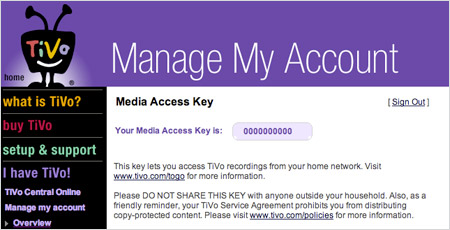
Lakang 3. Pangitaa ang imong TiVo sa imong network
Pagsulod sa imong ni TiVo IP address sa Address kahon TiVo IP. O himoa nga ang software makakaplag niini alang kaninyo pinaagi sa pagpili sa imong TiVo gikan sa pagbira-sa menu, ug sa pagklik sa "Update Gikan sa TiVo" button.
Sunod click ang "Prefs" button sa ubos-ubos-tuo nga pamag-ang. Pun-a sa Media Access Key kahon sa gidaghanon kaninyo nga narekord sa lakang 1. Click "Update Gikan sa TiVo" pag-usab.
Lakang 4. Pagbalhin TiVo nagpakita sa Mac
Usa ka listahan sa mga shows sa ibabaw sa imong TiVo makita sa Playing Karon listahan.
Pagpili sa show ug i-klik "Add Ipakita Sa pila". Ang pinili nga show karon makita diha sa listahan Download pila. Click "Download" Location sa pagpili diin kamo gusto sa pagluwas niini.
Unya pagkuha og usa ka format. Sa ubos sa sa bintana, i-klik ang "Download Format" pagbitad-sa menu sa pagpili sa usa ka format sa MPEG-2 (lumad), QuickTime MPEG-4 (iPod), ug sa batasan MPEG-4 format alang sa imong download show.
Kon kamo gusto nga kinabig sa imong TV nagpakita natala gikan sa TiVo sa ubang mga video format sama sa AVI, wmv, MOV, MKV, MP3, kamo makahimo sa paggamit sa video Tigpabalhin alang sa Mac sa kinabig sa mga salida sa TV. Gamita iSkysoft iMedia Pagbalhin sa Deluxe alang sa Mac , nga kamo mahimo kinabig nga mga video ngadto sa usa ka format nga imong mahimo play sa usa ka dako nga matang sa video players, lakip na sa mga iPod, iPhone, Treo, BlackBerry, Apple TV, ug PlayStation 3.
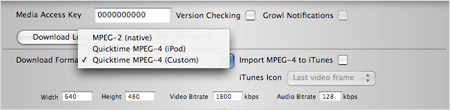
Bahin 2. Unsaon sa upload Videos sa TiVo gikan sa Mac
TiVo Desktop alang sa Mac mao ang usa ka libre nga application nga nagtugot kaninyo sa dungan sa imong personal nga librarya sa musika uban sa imong TiVo kahon alang sa hulad sa imong TV o sa balay kalingawan nga sistema. Kini nagtugot usab kaninyo pagbalhin sa imong iPhoto album sa imong TiVo device kon gusto sa pagtan-aw sa imong mga litrato pinaagi sa slideshows sa imong telebisyon. Kini usab adunay usa ka tinago nga bahin nga nagtugot kaninyo sa pagbalhin sa mga video gikan sa inyong Mac. Kon ikaw adunay usa ka network-makahimo TiVo (eg TiVo HD o TiVo Series 3) nga konektado sa imong network pinaagi sa WiFi o Ethernet, nga kamo mahimo direkta pagbalhin sa bisan unsa nga narekord nga mga video sa imong TiVo ni "Playing Karon List" gikan sa imong Mac.

Una, kamo kinahanglan nga kinabig video:
Sa wala pa upload sa imong video sa TiVo, kamo adunay sa kinabig sa video ngadto sa format sa MPEG-2. Ang imong TiVo dili mosuporta sa bisan unsa nga lain nga mga video format, bisan alang sa MPEG-1 ug MPEG-4. Software Gikinahanglan: iSkysoft iMedia Pagbalhin sa Deluxe .
Lakang 1. Load video nga imong gusto sa kinabig sa TiVo
Pagbitad sa imong mga video ug ihulog sila direkta ngadto sa mga aplikasyon Mac. Imong makita sa tanan kanila nga nalista ingon nga mga butang diha sa programa. Batch conversions gisuportahan, ie, nga kamo mahimo og sa pipila ka mga video ngadto sa software sa kinabig sa usa ka higayon.

Lakang 2. Pagpili output format ingon MPEG2
I-klik ang icon format gikan sa listahan format sa ubos sa programa sa nag-unang bintana, mahimo mo ang output format. Kay kini nga kaso, kamo makahimo sa direkta pagpili "MPEG-2" ingon nga ang mga format output.

Lakang 3. Pagsugod sa kinabig
Click "Convert" sa kinabig video sa MPEG2 alang sa TiVo.

Unya, pagbalhin nakabig video sa Tivo:
Download ug setup sa TiVo Desktop software (free), nga nagtugot kaninyo sa stream sa imong iTunes musika ug sa imong iPhoto librarya sa imong TiVo. Sukad sa TiVo Desktop wala diha-diha dayon ihatag sa bisan unsa nga kalihukan sa video, nga kamo kinahanglan nga mosagop sa iyang gitagoan nga bahin sa video pagbalhin.
Lakang 1. Paglusad TiVo Desktop
Ang unang butang nga mao ang sa click sa "Stop" button sa "Preferences System"> "TiVo desktop". Run sa Terminal (nga nahimutang sa / Aplikasyon / Utilities /) ug input: defaults isulat com.tivo.desktop FileVideo -dict-makadugang VideoUIEnabled -bool tinuod nga
Lakang 2. Pagpili videos
Bukha ang pag-usab "System Preferences"> "TiVo desktop", nan, inyong pagkuha sa usa ka bag-o nga tab Videos nagpakita. Click sa pagpili "Public akong mga video" kapilian ug dayon pagpili sa imong MPEG-2 video gikan sa inyong lokal nga Folder.

Lakang 3. Andam sa pagbalhin sa
Last, adto sa sa imong TiVo, ug linukot nga basahon ngadto sa ubos sa inyong mga Playing Karon List sa pagkuha sa imong Mac nga gilista didto. Pilia ang mga video nga gusto nimong pagbalhin, sa tapus nga, TiVo ang pagbalhin sa mga salida sa sine sa imong Playing Karon List aron nga sila anaa bisan kamo sa inyong mga Mac.
Mubo nga sulat: Sa wala pa sa click sa sa "Start" button, sa pagsiguro nga ang imong MPEG-2 video na nahimutang diha sa imong mga pinili nga suksukanan sa papel. Kon kamo gusto nga aron sa pagdugang sa dugang nga mga video ngadto sa suksukanan sa papel nga sa ulahi, inyong kinahanglan nga mohunong ug magsugod TiVo Desktop pag-usab aron nga kini pag-ila sa imong bag-ong video.




